iPhoneのロックボタンを固定する方法
iPhoneのロックボタンが固定されていますか?何をすべきか知っていますか?ロックボタンが機能しないiPhoneを使用することは非常に困難です。デバイスの特定の問題を修正する必要がある場合、ロックボタンは非常に重要です。 iPhoneロックボタンがスタックしている、この記事では、ロックボタンが詰まっているiPhoneを試して修正するために実装できるいくつかのソリューションを紹介します。
1.補助タッチを使用する
これは、一時的な解決策ではなく、恒久的なもの。 iPhoneのボタンが機能しない場合は、Assistive Touchを使用してiPhoneをロックまたは回転できます。正しくセットアップされたら、Assistive Touchを物理的な電源ボタンの代わりに使用できます。
それを使用するには、電源を入れることから始める必要がありますAssistive Touchがまだオンになっていない場合は、[全般]> [アクセシビリティ]> [AssistiveTouch]に移動し、スイッチをタップしてオンにします。 Assistive Touchが送信されると、iPhoneのディスプレイに仮想ボタンが表示されます。画面上のこのボタンをドラッグするだけで、好きな場所に配置できます。

AssistiveTouchをロックボタンとして使用するには、AssistiveTouchボタンをタップし、「ロック画面」アイコンをタップして電話をロックします。
2.ハードウェア修理
AssistiveTouchは使用できるものです一時的にロックボタンを修正する必要があります。デバイスがまだ保証期間内である場合、Appleはデバイスを無料で修正できる場合があります。 AppleのWebサイトで保証状況を確認してから、お近くのAppleストアにアクセスしてデバイスを修理してください。Appleのメールインサービスにデバイスを送信することもできます。デバイスの保証が無効の場合、あなたができる最善のことは、お近くの認定技術者を見つけてデバイスを修理することです。
iPhoneユーザー向けの最高のロックボタンのヒント
iPhoneのロックボタンは、画面をロックしてデバイスの電源を切るための単なる手段ではありません。以下は、iPhoneのロックボタンでできることの一部です。
1.スクリーンショットを撮るために使用します
ほとんどの人は伝統的な方法を知っていますiPhoneでスクリーンショットを撮っても、ロックボタンを使用してスクリーンショットを撮ることができるということはわかりません。[ロック]ボタンと[ホーム]ボタンを同時に押すと、スクリーンの写真が撮れます。
2. DFUモードに入るために使用します
DFUモードは、デバイスの多くの問題を修正するために使用できます。DFUモードにデバイスを配置する方法は、デバイスのロックボタンとホームボタンの両方を使用することです。
3. SOS呼び出しとして使用する
この機能はiOS 11以降で導入されました人々はそれを認識していません。ロックボタンを5回すばやくタップすると、電話機から高音のサイレン音が鳴り、3秒後にお住まいの地域の緊急電話番号に自動的に電話がかかります。
4.ボタンをクリーニングすると機能する場合がある
ロックボタンが機能しない場合は、ボタンの周囲にたまったほこりやほこりを取り除くと、ボタンが固定され、再び機能するようになります。
5. Siriを使用する
iPhone Xでは、ロック(サイド)ボタンを使用してSiriを有効にして使用できます。 「Hey Siri」と発声し、サイドボタンを押し続けます。
6. Apple Payを使用する
iPhone Xのサイドボタンをダブルクリックすると、Apple Payで購入したFace IDで認証できます。
ロックボタンを使用できる場合がありますソフトウェア関連の問題の影響を受けます。ボタン自体が破損していないことがわかっている場合は、Tenoshare ReiBootなどのサードパーティツールを使用してソフトウェアの問題を修正し、デバイスを再び正常に動作させることができます。 ReiBootは、iPhoneの多くの問題を解決するのに役立つツールのセットを提供します。たとえば、Appleロゴまたはリカバリモードでスタックしているデバイスを修正するために使用できます。ReiBootはわずか数分でデバイスを修正できます。
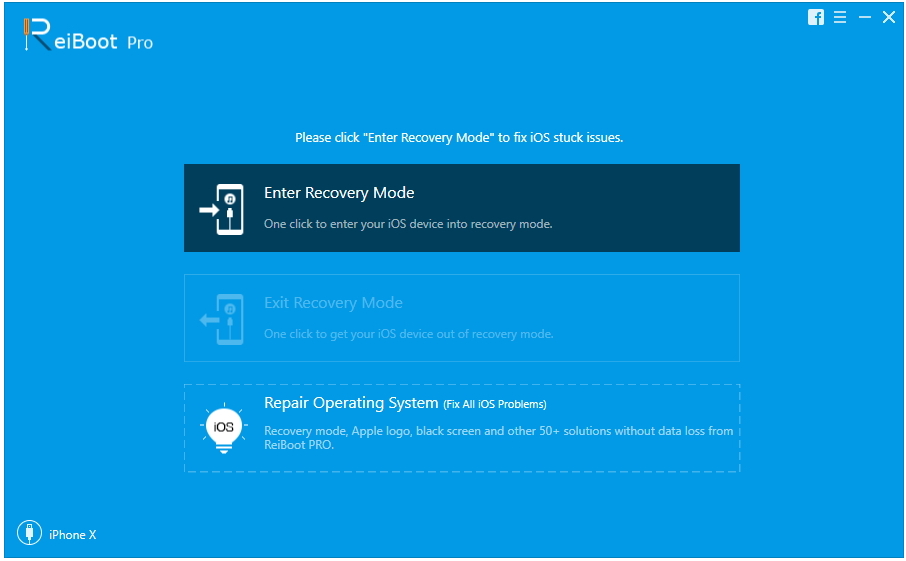
概要
iPhoneのロックボタンが動かなくなった場合、AssistiveTouchは一時的な解決策として最適です。ただし、修正することもできます。破損したiPhoneハードウェアでの経験を教えてください。









